快用苹果助手怎么安装?快用苹果助手安装教程
时间:2018-01-16 11:49:03 作者:Joe 浏览量:92
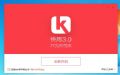
许多网友向小编反映不知道怎么下载快用苹果助手?下载完成后不知道怎么安装?今天极速小编为大家提供一个安装教程,希望对大家有帮助!
首先我们下载快用苹果助手(下载地址:http://www.jisuxz.com/down/18341.html),下载完成后点击打开文件夹找到下载的压缩文件,解压后打开安装文件“KYSetup3.0.1.2.exe”,出现安装界面:
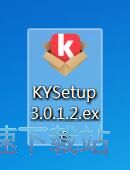
我们进入到快用苹果助手安装向导。快用苹果助手安装向导的页面是很醒目的红色,安装程序已经为用户默认同意了用户许可协议,只需点击[全新开启]就可以将快用苹果助手安装到电脑上;
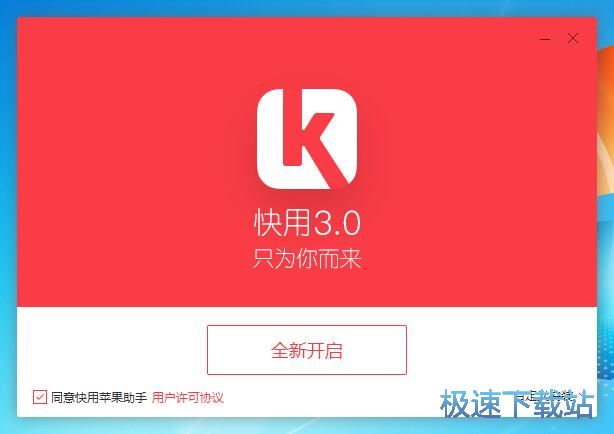
需要自定义安装的朋友请点击安装向导界面右下方的[自定义安装],点击安装路径右边的[更换路径],选择好安装路径之后点击[确定]就可以修改安装路径了;这里有个两个勾选项,询问用户是否创建快用苹果助手桌面快捷方式和任务栏快捷方式,根据自己的使用情况选择即可;
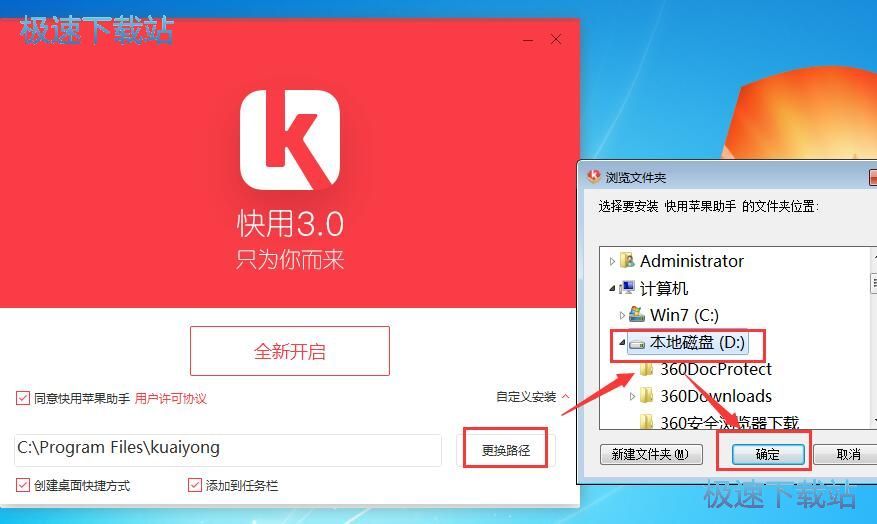
正在安装,快用苹果助手能安全边界地管理设备,拥有闪退修复、垃圾清理、资料备份等多种使用工具;
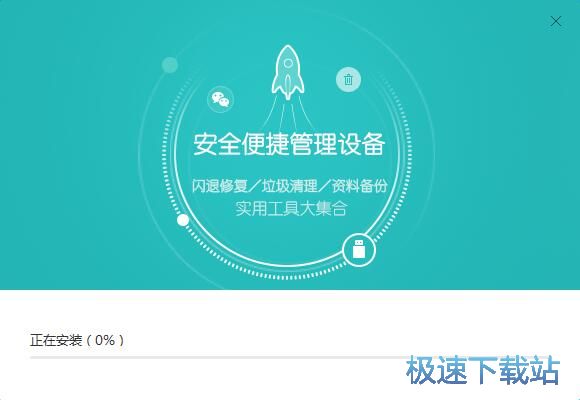
安装完成,这时候安装向导会提醒快用苹果助手已经安装到电脑中,点击[安装完成]即可退出安装向导并打开快用苹果助手,可以直接管理手机了。
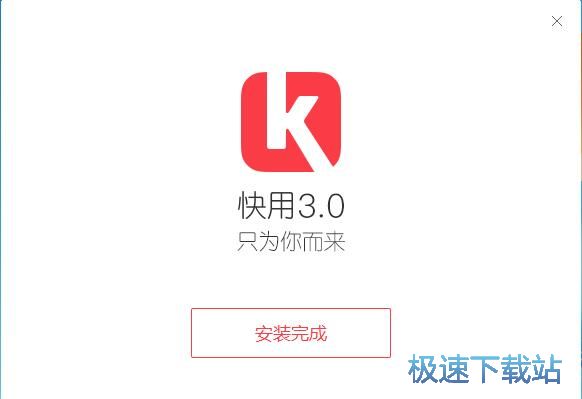
快用苹果助手的安装教程就讲解到这里,希望对你们有帮助,感谢你对极速下载站的支持!
快用苹果助手 3.0.1.2 官方版
- 软件性质:国产软件
- 授权方式:免费版
- 软件语言:简体中文
- 软件大小:29782 KB
- 下载次数:10328 次
- 更新时间:2019/4/3 1:49:59
- 运行平台:WinXP,Win7...
- 软件描述:快用苹果助手是国内第一款支持苹果手机应用一键下载安装的电脑软件。苹果端的手机应用... [立即下载]
相关资讯
相关软件
电脑软件教程排行
- 怎么将网易云音乐缓存转换为MP3文件?
- 比特精灵下载BT种子BT电影教程
- 土豆聊天软件Potato Chat中文设置教程
- 怎么注册Potato Chat?土豆聊天注册账号教程...
- 浮云音频降噪软件对MP3降噪处理教程
- 英雄联盟官方助手登陆失败问题解决方法
- 蜜蜂剪辑添加视频特效教程
- 比特彗星下载BT种子电影教程
- 好图看看安装与卸载
- 豪迪QQ群发器发送好友使用方法介绍
最新电脑软件教程
- 生意专家教你如何做好短信营销
- 怎么使用有道云笔记APP收藏网页链接?
- 怎么在有道云笔记APP中添加文字笔记
- 怎么移除手机QQ导航栏中的QQ看点按钮?
- 怎么对PDF文档添加文字水印和图片水印?
- 批量向视频添加文字水印和图片水印教程
- APE Player播放APE音乐和转换格式教程
- 360桌面助手整理桌面图标及添加待办事项教程...
- Clavier Plus设置微信电脑版快捷键教程
- 易达精细进销存新增销售记录和商品信息教程...
软件教程分类
更多常用电脑软件
更多同类软件专题








